Proces RDRCEF.EXE - Čo je to a ako vyriešiť problémy so spustením

- 830
- 174
- Ferdinand Zúbrik
Obrovské množstvo ľudí na čítanie súborov určitého formátu používa taký program ako čitateľ Acrobat. Vo väčšine prípadov neexistujú žiadne problémy s spustením a prácou v aplikácii, ale používatelia niekedy čelia chybám RDRCEF.EXE, ktorý zastaví prevádzku softvéru a neumožňuje vám pohodlne uplatňovať možnosti užitočnosti.

Proces RDRCEF.EXE je často viditeľná v dispečeroch operačného systému. Okrem toho vynakladá pôsobivý objem dostupných zdrojov a môže spôsobiť pomalú prácu počítača alebo dokonca vážne zamrznúť. V tejto súvislosti má veľa ľudí otázku, aký je to proces a čo také nadmerné zaťaženie komponentov počítača súvisí. Skúsme na to prísť.
Rdrcef.Exe Čo je tento proces
Prvým krokom bude vymyslený, že toto je Rdrcef.exe a v akých prípadoch sa tento proces môže objaviť. Tento postup je súčasťou štandardného zostavenia softvéru Acrobat Reader Software od spoločnosti Adobe, ktorý sa používa na prácu so súbormi rôznych formátov. Tento proces sa zaoberá tým, čo poskytuje a podporuje spojenie s cloudovými službami. Najmä bez toho nie je možné dlho udržiavať otvorený kanál s AWS servermi po dlhú dobu.
Je potrebné poznamenať, že tento proces nemá pre celý operačný systém žiadnu kritickú hodnotu a môže byť zastavený bez poškodenia počítača. V OS nebudú mať žiadne negatívne následky.
Ak v procese práce začne užívateľ čeliť rôznym druhom chýb procesu alebo predajným priestorom, je potrebné vykonať niekoľko preventívnych a diagnostických operácií. By sa malo zaoberať najúčinnejšími riešeniami.
Kontrola pravosti komponentu
Súbor Rdrcef.EXE, zodpovedný za spustenie procesu rovnakého mena, nie je zďaleka vždy nepochybne uznávaný operačným systémom. Niektoré ťažkosti môžu dobre vytvárať antivírusový softvér, ktorý omylom zvažuje proces trójskeho agenta a vloží ho do karantény. Súbory v karanténe sa nedajú použiť v obvyklom režime, ktorý ukladá určité obmedzenia týkajúce sa používania konkrétnych typov softvéru.
Predtým, ako manuálne odstránite súbor v karanténe, musíte skontrolovať jeho pravosť a uistiť sa, že zabezpečenie komponentov. Je potrebné začať s elementárnym overením umiestnenia spustiteľného súboru.
Postup:
- Na klávesnici súčasne stlačte klávesy Ctrl + Shift + ESC.
- V okne, ktoré sa zobrazí, nájdite požadovaný proces a kliknite naň pravým tlačidlom myši.
- V kontextovej ponuke vyberte možnosť „Otvorte umiestnenie súboru“.
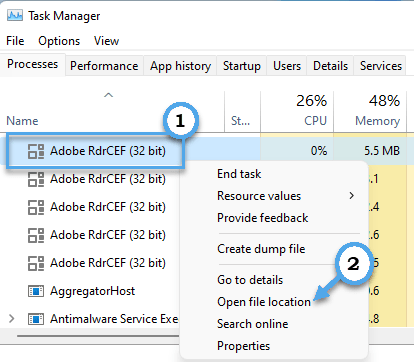
- Uistite sa, že súbor je v správnom adresári. Ak sa zmení, potom je škodlivý kód maskovaný pod spustiteľným súborom.
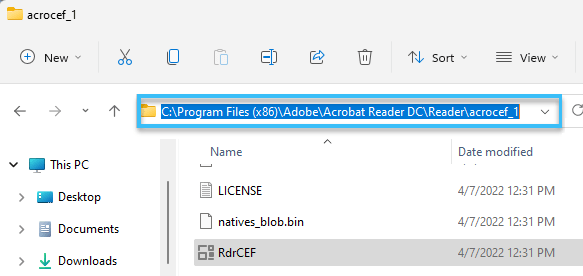
Pri identifikácii vírusovej infekcie je potrebné spustiť inštalovaný antivírus a vykonať úplné skenovanie systému. Najčastejšie nájsť vírusy nebude ťažké. Musia byť odstránené a potom skontrolovať prevádzku procesu.
Ak proces RDRCEF.EXE je pravý, potom je potrebné ísť na iné metódy identifikácie problémov.
Premenovanie súboru procesu
Existujú dva hlavné spôsoby, ako obnoviť normálny výkon pôvodného procesu RDRCEF.exe. Prvým je jednoduché premenovanie postupu. Okrem toho sa mená dvoch spustiteľných súborov umiestnených v adresári nainštalovaného programu nahradia naraz.
Tu sa oplatí sledovať nasledujúci algoritmus:
- Zatvorte čítačku programu Acrobat. Je potrebné úplne dokončiť všetky procesy súvisiace s týmto softvérom. Aby ste to dosiahli, budete musieť otvoriť správcu úloh a manuálne zavrieť všetky operácie.
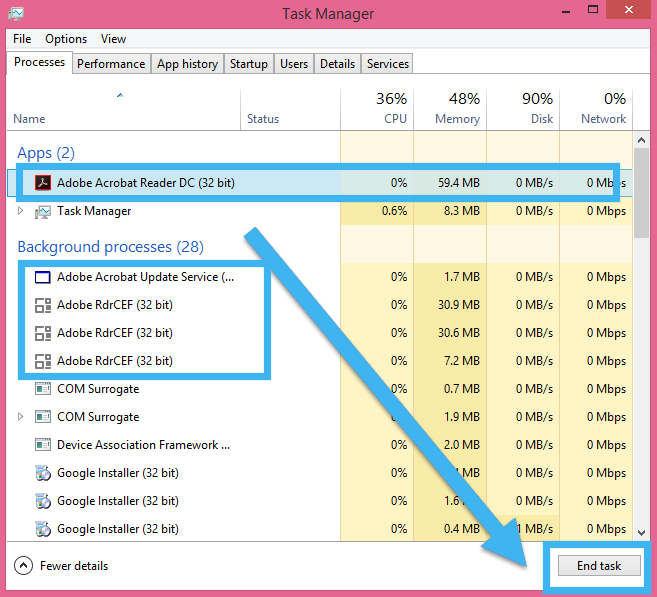
- Otvorte vodiča a choďte do adresára s nainštalovaným programom.
- Nájdite súbory RDRCEF.Exe a rdlservicesupdater.exe.
- Pre každý súbor kliknite na pravé tlačidlo myši a potom stlačte tlačidlo „Premenovať“.
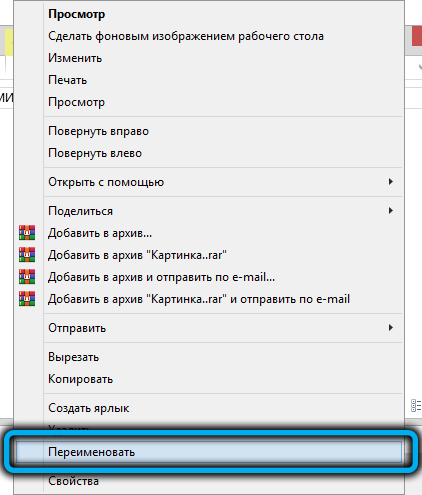
- Pridajte k pôvodným názvom koniec „_old“.
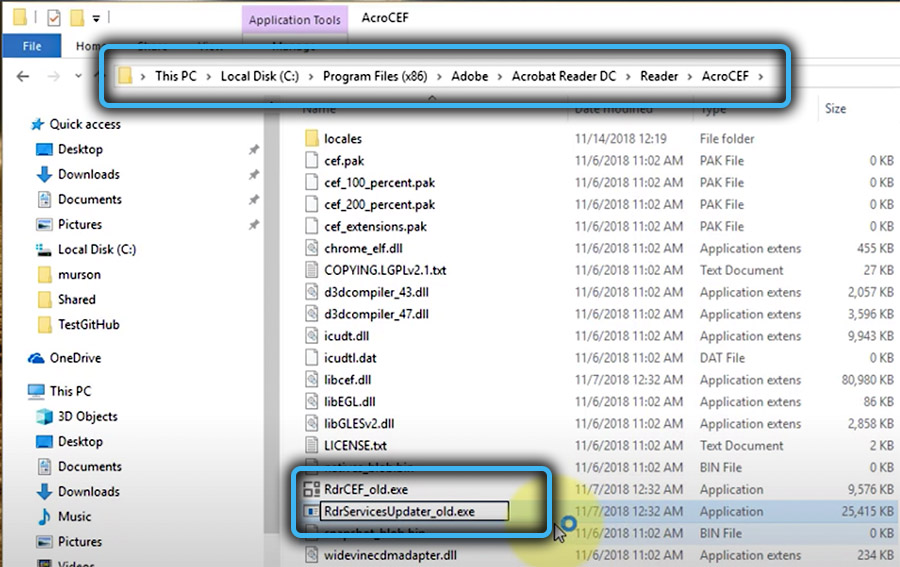
- Spustite program Adobe, ktorý by mal tieto súbory automaticky znovu vytvoriť. A ak v minulých verziách boli nejaké chyby, mali by zmiznúť.
Aktualizácia programu
Chyba „RDRCEF: Zastavená aplikácia aplikácie“ môže byť spojená s nedostatkom určitých aktualizácií v programe Adobe. Je potrebné nastaviť príslušné aktualizácie a skontrolovať výkon softvéru.
Inštrukcie:
- Stlačte klávesy Win + R a zavolajte okno „Vykonajte“.
- Do okna zadajte príkaz AppWiz.Cpl a potom stlačte tlačidlo Enter.
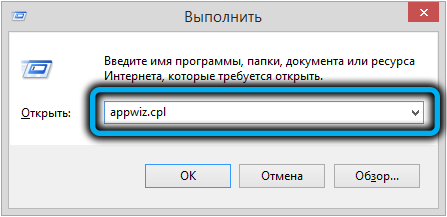
- Prejdite do časti „Programy a komponenty“.
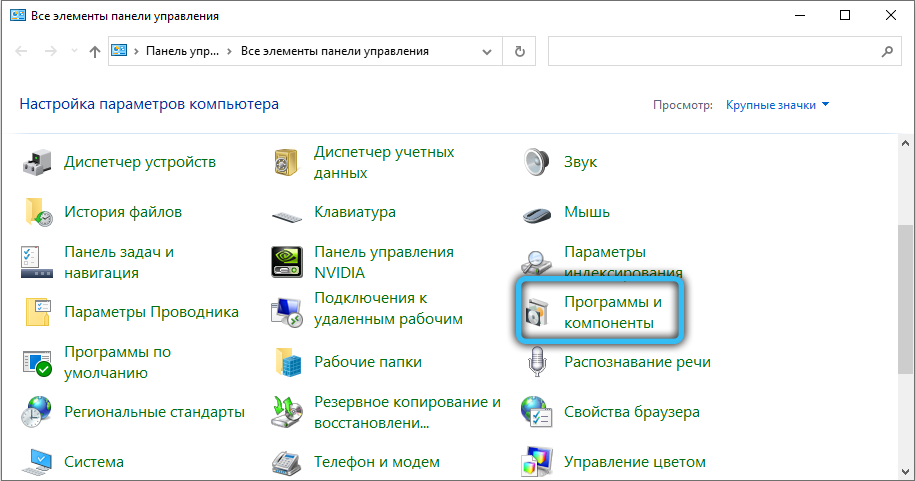
- V zozname nainštalovaných aplikácií nájdite čítačku Acrobat a kliknite na ňu pravým tlačidlom myši.
- V ponuke kontextu vyberte položku „Odstrániť“.
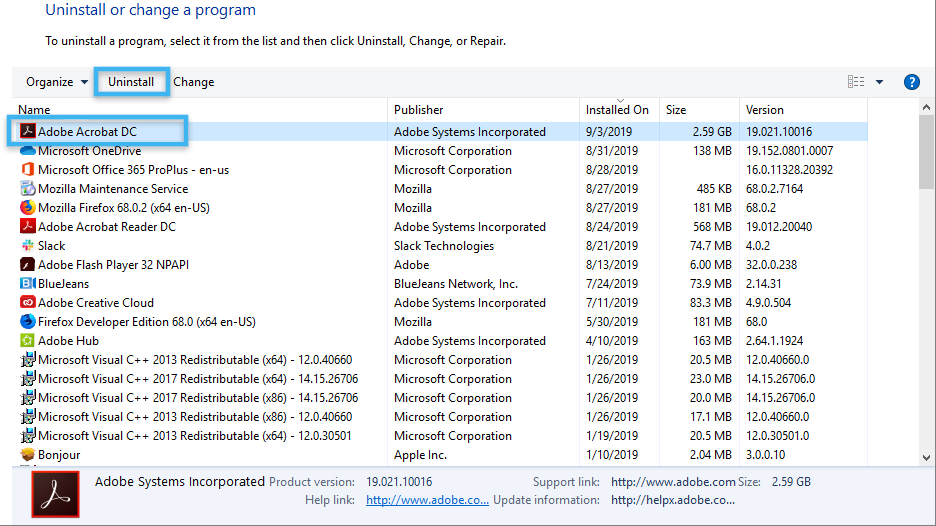
- Prejdite na oficiálnu webovú stránku vývojára a stiahnite si najnovšiu verziu spoločnosti Acrobat Reader.

- Spustite inštaláciu a počkajte, kým sa program nainštaluje v počítači.
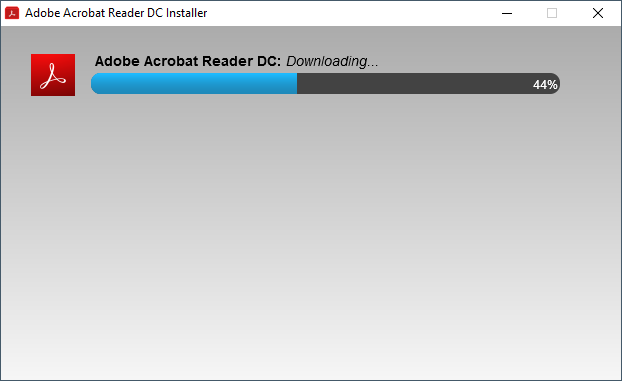
Takáto metóda často pomáha, aj keď sa nevyžadujú aktualizácie. Systém jednoducho aktualizuje všetky programové súbory, v ktorých môžu existovať chyby.
- « Spôsoby, ako odstrániť chybu s neprítomnosťou libcef.Dll
- Neexistuje žiadny súbor MFC140U.DLL Aký je dôvod chyby a ako ju opraviť »

